在powerpoint演示文稿中编辑文本内容时,如果有需要我们可以为文本内容添加一定的项目符号,这样可以将文本内容适当进行排列,方便进行查看。在添加项目符号时我们还可以点击设置项目符号的颜色和大小等参数。如果我们需要在PowerPoint演示文稿中调整项目符号的颜色,小伙伴们知道具体该如何进行操作吗,其实操作方法是非常简单的。我们只需要点击打开项目符号和编号窗口后,选择一个项目符号,然后点击“颜色”处的下拉箭头就可以在子选项中设置想要的颜色了。在颜色上方如果有需要我们还可以设置项目符号的大小。接下来,小编就来和小伙伴们介绍具体的操作步骤了,有需要或者是感兴趣的小伙伴们快来和小编一起往下看看吧!
第一步:双击打开需要更换项目符号颜色的PPT;

第二步:选中文字内容后在“开始”选项卡中点击如图所示的项目符号图标后,在子选项中可以点击选择喜欢的项目符号;

第三步:点击项目符号图标后在子选项中点击“项目符号和编号”打开窗口,点击选择一个项目符号后,点击“颜色”处的下拉箭头就可以在子选项中选择想要的颜色了;

第四步:在子选项中点击“其他颜色”还可以在新打开的窗口中选择标准颜色,或者自定义指定数值的颜色,设置好后进行确定;

第五步:就可以看到成功更换项目符号的颜色了。

以上就是PowerPoint演示文稿中更换项目符号颜色的方法教程的全部内容了。通过上面的教程截图我们可以看到,在“项目符号和编号”窗口,我们还可以设置项目符号的大小,添加自定义的项目符号或者添加图片项目符号,小伙伴们可以按需操作。
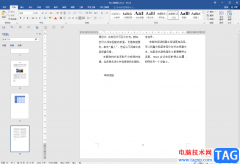 Word文档中打出下划线的方法教程
Word文档中打出下划线的方法教程
Word文档是一款非常好用的文字处理软件,在其中我们可以使用各......
阅读 卧龙吟2势力州府有哪些
卧龙吟2势力州府有哪些
卧龙吟2势力州府有哪些,卧龙吟2势力州府有哪些?卧龙吟2马上就......
阅读 戴尔笔记本升级win11的方法
戴尔笔记本升级win11的方法
戴尔g3是一款2018年推出的配置功能非常强大的游戏笔记本,很多......
阅读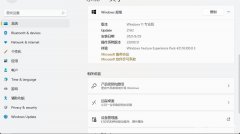 win11以前驱动是否能用详细介绍
win11以前驱动是否能用详细介绍
一般来说,我们在使用windows系统时,都会安装完备的驱动程序。......
阅读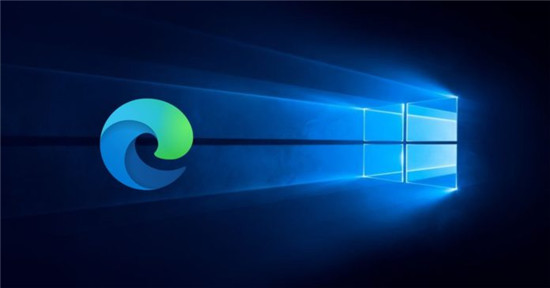 新的Windows 10 API可改善Microsoft Edge和Googl
新的Windows 10 API可改善Microsoft Edge和Googl
根据我们审查的代码提交,微软正在努力对基于Chromium的浏览器......
阅读 抖音短视频前世身份测试
抖音短视频前世身份测试 AMD 兑现承诺让 B350/X370/A
AMD 兑现承诺让 B350/X370/A 英特尔将于 5 月 10 日举办
英特尔将于 5 月 10 日举办 微软:Windows 11 将于 10 月
微软:Windows 11 将于 10 月 第三方开发商Stardock旨在修
第三方开发商Stardock旨在修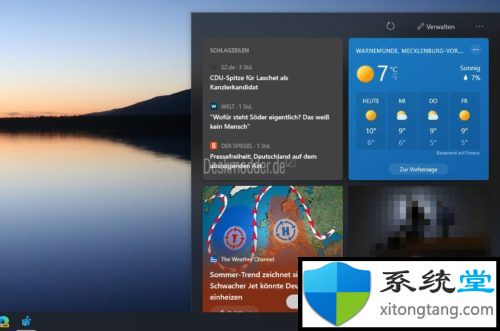 Windows10-Windows 10 1909中的新
Windows10-Windows 10 1909中的新 互联网体系结构是互联网
互联网体系结构是互联网 IPv6协议栈脆弱性分析
IPv6协议栈脆弱性分析 怎么获得明日方舟绮良-绮
怎么获得明日方舟绮良-绮 《信长之野望新生》怎么
《信长之野望新生》怎么 《荒野大镖客2》东部传说
《荒野大镖客2》东部传说 昂达amd显卡驱动老是崩溃
昂达amd显卡驱动老是崩溃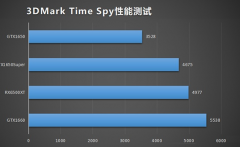 盈通rx6500xt大地之神和16
盈通rx6500xt大地之神和16 爱普生7830打印机参数
爱普生7830打印机参数 修复win10无线适配器或接入
修复win10无线适配器或接入 修复Windows10或11中的BSOD蓝
修复Windows10或11中的BSOD蓝 ai怎么制作多边形内凹效果
ai怎么制作多边形内凹效果 Word文档解决文本颜色深浅
Word文档解决文本颜色深浅 WinXP系统Word文档打不开怎
WinXP系统Word文档打不开怎 win11关闭登录密码的步骤教
win11关闭登录密码的步骤教 电脑重装系统后蓝屏怎么
电脑重装系统后蓝屏怎么 两个路由器连接怎么设置
两个路由器连接怎么设置 腾达(tenda)无线路由器设
腾达(tenda)无线路由器设
演示文稿常中出来文本内容,往往还要插入一些图片,从而使幻灯片丰富多采,下面我们通过一个练习来学习操作; 1、背景色 1)启动PowerPoint,自动打开一个空白文档 ,先删除里面的...
次阅读
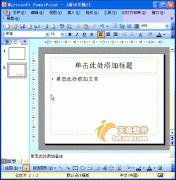
在标题幻灯片下面新建的幻灯片,默认情况下给出的是标题和文本版式,我们可以根据需要重新设置其版式。 1、执行视图任务窗格命令,展开任务窗格。 2、单击任务窗格顶部的下拉按...
次阅读

关闭以后我们想找到我们的文档,但是却找不到文档在哪里(前提一定是保存过的),我们可以打开WPS文档里的PPT,然后在右上角有一个云朵一样的标志,单击。单击以后里面即可找到我们编辑过...
次阅读
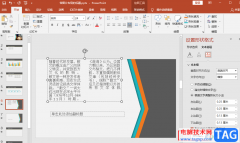
PPT是一款功能十分丰富的幻灯片编辑程序,在该程序中,我们可以根据自己的需求对幻灯片内容进行编辑,例如添加文本框、动画效果以及图表等,除此之外我们还可以对插入的文本框进行各种...
次阅读

说起PowerPoint演示文稿这款软件,相信小伙伴们都比较熟悉。在PowerPoint演示文稿中如果有需要我们可以插入表格等元素。如果我们在PowerPoint演示文稿中插入表格后希望适当调整表格的行高和列宽...
次阅读

在使用PPT程序编辑演示文稿的过程中,很多小伙伴经常会遇到各种各样的问题,例如在打开PPT之后可能会发现PPT页面中的子工具栏都不见了,不是我们习惯的直接显示在页面上方,而是需要我们...
次阅读
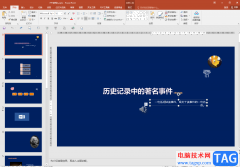
PowerPoint演示文稿是一款非常好用的办公软件,很多小伙伴都在使用。在PowerPoint演示文稿中编辑和制作幻灯片时,我们有时候会使用一些模板,如果后续我们希望更换全部背景模板,小伙伴们知...
次阅读

在制作一些专业技术性演示文稿时,常常需要在幻灯片中添加一些复杂的公式,可以利用公式编辑器来制作。 1、执行插入对象命令,打开插入对象对话框。 2、在对象类型下面选中Mi...
次阅读

很多小伙伴在日常工作和学习中都会需要制作各种各样的PPT,这种情况下我们就可以使用PowerPoint演示文稿这款强大的软件了。如果我们在PowerPoint演示文稿中希望将图片和文字合并为一张图片,...
次阅读

随着数码相机的快速普及,需要制作电子相册的人越来越多。虽然这方面的专业软件不少,但是,我仍然采用PowerPoint来制作。 1、执行插入图片新建相册命令,打开相册对话框。 2、单...
次阅读

powerpoint流程图怎么做 ppt流程图的制作方法教学 ppt是一个很好用的工具,但是我们在使用PPT的时候有时候要使用流程图却不知道怎么画,如何用ppt做流程图呢?小编就为你解如何用ppt做流程图这...
次阅读

很多小伙伴在使用PPT程序编辑文字时都遇到了各种各样的问题,其中最常见的问题就是在幻灯片中输入文字时,可能会出现文字重叠的情况。文字重叠也分为上下重叠以及左右重叠两种情况,这...
次阅读
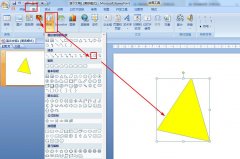
一些网友表示还不太清楚PPT怎么快速绘制渐变色的三角体形状,而本节就介绍了ppt三角锥体的画法,还不了解的朋友就跟着小编学习一下吧,希望对你们有所帮助。...
次阅读

PowerPoint演示文稿是一款非常好用的幻灯片制作软件,很多小伙伴在需要编辑和处理幻灯片时都会首选使用该软件。在PowerPoint演示文稿汇总插入图片后,如果我们希望图片变得更清晰,小伙伴们...
次阅读

ppt怎么转换成word文档 ppt可以转换成word吗。相信很多人都曾经或者现在正在使用电脑中的PPT幻灯片应用,这是电脑中最基础的应用之一,广泛应用于很多的地方。那么在PPT中,我们应该怎么把...
次阅读